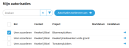Het is mogelijk om in te richten dat een contactpersoon op de klantportal zijn/haar autorisatie voor urenaccordering (tijdelijk) kan toekennen aan een collega. Bijvoorbeeld aan een opvolger of tijdelijke vervanger. Dit geldt momenteel alleen voor urenaccordering en niet voor andere autorisaties.
Benodigde inrichting
Om accordeurs voor urenaccordering op de klantportal te kunnen beheren is de volgende inrichting nodig:
-
op de pagina Algemene instellingen moet het veld Rolautorisatie gebruiken zijn ingeschakeld
Let op: Rolautorisatie is niet te gebruiken in combinatie met MSR!
-
de contactpersoon moet rechten hebben om uren te accorderen op het project. Dat wil zeggen dat de contactpersoon is toegevoegd aan de pagina Rolautorisatie van het project met een rol voor urenaccordering
-
op de pagina Web-instellingen:
-
moet het veld Rol uren accorderen filter zijn ingesteld met een of meer rollen
-
moet het veld Autorisatiebeheer ingeschakeld zijn ingeschakeld
-
kunt u desgewenst in het veld Filter voor rolautorisatiebeheer het aantal rollen voor urenaccordering beperken
-
-
als het veld Filter voor rolautorisatiebeheer is gevuld, dan moeten op de pagina Gebruikersauthenticatie van de contactpersoon een of meer rollen zijn ingesteld in de sneltab Portalrollen die voldoen aan het filter in het veld Filter voor rolautorisatiebeheer
-
in het portaldomein moet een controllerinstantie met de controllersoort HourApproval zijn ingesteld in de sneltab Menu-instellingen
Opmerking: WBS-autorisatie is nog buiten beschouwing gelaten op deze helppagina.
Autorisaties op de klantportal
Als autorisatiebeheer is ingericht, dan is op de urengoedkeuringspagina op de portal een beheerknop zichtbaar. Dit betreft de knop met vertaalsleutel ManageHourApprovers. Standaard bevat deze de tekst Accordeurs beheren. Er kan voor deze sleutel een andere vertaling zijn/worden ingevoerd.
Deze knop opent de portalpagina Autorisaties (vertaalsleutel: AuthorizationsPageTitle).
Onder Mijn autorisaties (vertaalsleutel: AuthorizationsMy) staan alle autorisaties voor urenaccordering van de contactpersoon. Hij/zij kan een of meerdere regels selecteren.
Opmerking: Projecten met een status waarin de optie Historie is aangevinkt worden [vanaf release 24.01.0900] niet getoond op deze portalpagina.
De contactpersoon kan vervolgens:
-
bij een of meer geselecteerde regels op de knop Autorisaties toekennen aan (vertaalsleutel: AuthorizationsAssignTo) klikken
-
bij een regel op het pijltje achter de regel klikken
De contactpersoon kan dan op de pagina Autorisaties toekennen aan (vertaalsleutel: AuthorizationsDialogTitleAssignTo) de naam van een directe collega selecteren en eventueel een tijdsduur aangeven.
Voorbeeld:
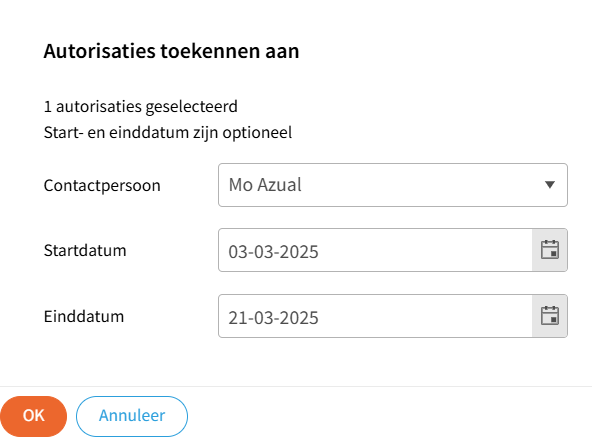
Na het toekennen wordt bovenaan de portalpagina een regel zichtbaar voor die collega met (indien van toepassing de ingestelde periode). De contactpersoon kan dit nog aanpassen of de autorisatie verwijderen.
Is een periode ingesteld, dan kan de collega in die periode uren accorderen voor het betreffende project. Dat kan ook urenstaten betreffen die buiten die periode zijn geschreven.
Rolautorisatie in MSF
Als een contactpersoon de autorisatie heeft overgedragen via de klantportal, is dat zichtbaar op de pagina Rolautorisatie van het project in het veld Beheerd door contactpersoon.
Zie ook
Veld Rol uren accorderen filter
Veld Autorisatiebeheer ingeschakeld
Veld Filter voor rolautorisatiebeheer
Bekijk ook de video Rolautorisatie